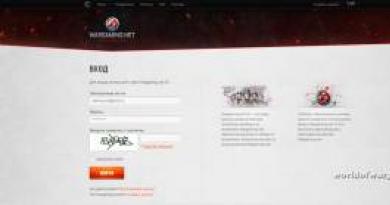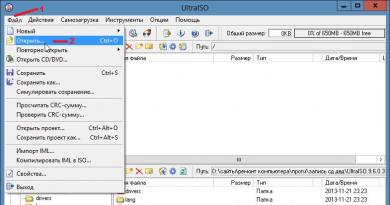Как заблокировать нежелательное на youtube. Как заблокировать просмотр видео или канал на YouTube? На «стандартных» мобильных девайсах
В наши дни, когда интернет превратился из экзотики в каждодневную реальность, новые условия ставят новые проблемы. Встает необходимость защиты маленьких детей от вредной деструктивной информации, ругани и злобы. Ютуб, как самая популярная площадка для обмена видео, сразу попадает под пристальное внимание заботливых родителей.
Сразу встает вопрос — как заблокировать определенный канал на ютубе от детей или весь сайт в целом. Как правило, решения достаточно эффективны, но 100% гарантии не дают. Возможна конечно полная блокировка, но это средство прибережем напоследок.
Существует возможность заблокировать контент автоматическими средствами Google. Чтобы нежелательный контент блокировался автоматически, нужно перевести ютуб в «Безопасный режим». В таком режиме сервис не предоставляет доступ к роликам, которые считает нежелательными для просмотра, представляя собой инструмент родительского контроля. Выбирает он исходя из собственных представлений о нежелательности, а также ориентируясь на установленные для роликов возрастные ограничения. Учитывает и пометки от пользователей, которые отметили видео как «нежелательное» через кнопку с флагом на панели проигрывания ютуба.
Несмотря на то, что фильтр защищает не на 100%, это хороший вариант для начала. Механизм фильтрации постоянно совершенствуется, так что со временем будет становиться более эффективным. Польза такого метода в том, что избегая тотальной блокировки ютуба мы получаем средство автоматической фильтрации, которое предупреждает появление нежелательных видео на вашем компьютере.
На персональном компьютере Безопасный режим активируется следующим образом. Необходимо перейти на страничку youtube, войти в аккаунт, если вы этого еще не сделали, и пролистать страницу до самого низа. Там будут кнопки, одна из них помечена как «Безопасный режим». Ее и нужно нажимать, затем нажать «Вкл» и затем «Сохранить».
Подробней о настройке этой функции рассказано в видео ниже:
Есть несколько нюансов:
- Безопасный режим включается для каждого браузера отдельно, даже находящихся на одной и той же машине. А так же, если, например для Chrome, используется несколько сохраненных учетных записей, включать безопасный режим потребуется для каждой учетной записи отдельно.
- Отключить безопасный режим может только тот же пользователь, что его включил. Таким образом если выйти из своей учетки гугла, другой человек, залогинившийся под своей учетной записью, снять ограничение не сможет.
- Необязательно выходить из своей учетки, чтобы зафиксировать включение безопасного режима. Можно в меню включения безопасного режима выбрать пункт «Установить запрет на отключение безопасного режима в этом браузере» и ввести пароль. Снять ограничение теперь можно только после ввода пароля.
- Для андроид устройств ограничение ставится на пользователя, а не на устройство.
Чтобы включить безопасный режим на устройстве под управлением Android, нужно зайти в приложение ютуб, нажать на символ точек в правом верхнем углу и выбрать «Настройки». Там «Общие», где и можно включить «Безопасный режим».
Если такого фильтра недостаточно, можно воспользоваться расширением для браузера. Называется оно Video Blocker и доступно для всех популярных браузеров.
Ручное блокирование с помощью расширения Video Blocker
Расширение хорошее, может блокировать по определенному названию или его части, а также прочим критериям. Настраивается через собственное меню. Инструмент хороший, но предугадать все названия невозможно, потому носит скорее постфактум характер. То есть сначала нужно неприятное видео увидеть, а потом уже блокировать с помощью расширения.
Хорошо работает в паре с безопасным режимом, позволяя блокировать прорвавшихся пользователей и их каналы. Пользоваться легко, сначала с помощью магазина приложений для браузера расширение нужно найти и установить. Потом, кликая правой кнопкой по ссылке с нежелательным роликом, блокировать с помощью пункта меню «Block videos from this channel».
Таким образом полностью на автоматику полагаться нельзя. Чтобы быть уверенным, что ребенок не увидит ничего ужасного, стоит смотреть видео в интернете совместно, тогда можно вовремя заметить и ликвидировать угрозу. Если по какой то причине сделать этого нельзя, иногда проще заблокировать ютуб полностью, для надежности.
Полная блокировка Youtube
Заблокировать ютуб на устройстве можно несколькими способами. Для персонального компьютера можно выделить следующие.
- Изменение настроек безопасности. Нужно нажать комбинацию клавиш для вызова команды «Выполнить». Нажимаем комбинацию Win+R, в текстовом поле вводим inetcpl.cpl Переходим во вкладку «Безопасность», выбираем последний символ, красный знак стоп — «Ограниченные узлы». Дальше нужно нажать кнопку «Узлы» и в активное поле ввести *.youtube.com Нажмите «Добавить» и перезагрузитесь. Теперь ютуб не должен открываться на этой машине.
- Редактирование файла hosts. Нажимаем Win+R, в поле ввода набираем %windir%/system32/drivers/etc и нажимаем ок. Открываем файл hosts через правую кнопку в блокноте. В конце текстового файла добавляем строку 127.0.0.1 *.youtube.com и сохраняем файл. Для вступления в силу машину нужно перезагрузить.
Для андроида приложение ютуб можно заблокировать, если имеется функция блокировки приложений пин-кодом. Если такая функция не предусмотрена, можно воспользоваться хорошим антивирусом. Современные комплексные решения для безопасности мобильных устройств обладают широкими возможностями для настройки веб-браузинга. В настройках антивируса достаточно добавить *.youtube.com в черный список, и доступ на ресурс будет закрыт. Обязательно укажите звездочку, чтобы блокировались все ссылки на ютубе.
Никто не станет опровергать тот факт, что в интернете полно материала, который не предназначен для детей. Однако он уже серьезно обосновался в нашей жизни и жизни детей, в частности. Именно поэтому современные сервисы, которые хотят сохранить свою репутацию, стараются не допускать распространение шок-контента на своих площадках. В число таковых входит и видеохостинг YouTube. Именно о том, как заблокировать канал на Ютубе от детей, чтобы они не увидели много лишнего, и пойдет речь в этой статье.
Если вы, как родитель, не хотите наблюдать на Ютубе ролики, которые считаете не предназначенными для детей, то можно воспользоваться некоторыми хитростями, чтобы их скрыть. Ниже будут представлены два способа, в числе которых непосредственно опция на самом видеохостинге и использование специального расширения.
Способ 1: Включаем безопасный режим
Ютуб запрещает добавлять контент, который может шокировать человека, но контент, так сказать, для взрослых, например, ролики с ненормативной лексикой, он вполне допускает. Понятно, что это никак не устроит родителей, чьи дети имеют доступ к интернету. Именно поэтому сами разработчики Ютуба придумали специальный режим, который полностью убирает тот материал, который хоть как-то может навредить. Называется он «Безопасный режим».
Находясь на любой странице сайта, опуститесь в самый низ. Там будет та самая кнопка «Безопасный режим» . Если этот режим не включен, а, скорее всего так и есть, то рядом будет надпись «выкл.» . Нажмите на кнопку, а в выпадающем меню поставьте отметку рядом с «Вкл.» и нажмите кнопку «Сохранить» .

Это все, что вам нужно будет сделать. После проделанных манипуляций будет включен безопасный режим, и вы спокойно сможете усадить своего ребенка за просмотр Ютуба, не боясь того, что он будет смотреть что-то запретное. Но что изменилось?
Первое, что бросается в глаза — это комментарии к видеороликам. Их попросту нет.

Сделано это специально, ведь там, как известно, народ любит выражать свое мнение, а у некоторых пользователей мнение состоит полностью из бранных слов. Следовательно, ваш ребенок теперь не сможет прочитать комментарии и неприятно пополнить словарный запас.
Конечно, будет мало заметно, но огромная часть роликов на Ютубе теперь скрыта. Это те записи, в которых присутствует ненормативная лексика, которые затрагивают взрослые темы и/или хоть как-то могут нарушить психику ребенка.
Также изменения коснулись и поиска. Теперь, при выполнении поиска по любому запросу, вредные видеозаписи будут скрыты. Это можно заметить по надписи: «Некоторые результаты были удалены, так как включен безопасный режим» .

Теперь видеозаписи скрыты и на каналах, на которые вы подписаны. То есть, никаких исключений нет.
Рекомендуется также установить запрет на отключение безопасного режима, чтобы ваш ребенок не смог самостоятельно убрать его. Делается это довольно просто. Вам необходимо снова спуститься в самый низ страницы, нажать там на кнопку «Безопасный режим» и в выпадающем меню выбрать соответствующую надпись: «Установить запрет на отключение безопасного режима в этом браузере» .

После этого вас перебросит на страницу, где будут запрашивать пароль. Введите его и нажмите кнопку «Войти» , чтобы изменения вступили в силу.

Способ 2: Расширение Video Blocker
Если в случае с первым способом вы можете быть неуверенны в том, что он способен действительно скрыть весь нежелательный материал на Ютубе то вы всегда можно самостоятельно заблокировать от ребенка и от себя то видео, которое сочтете ненужным. Делается это моментально. Вам, всего-навсего, необходимо скачать и установить расширение под названием Video Blocker.
Причины заблокировать канал бывают разные. Возможно его владелец наплевательски относится к авторским правам других, систематически оскорбляет вас, либо размещает нежелательный контент. В таком случае сервис предусмотрел несколько вариантов как заблокировать канал на Ютубе.
Вы можете лично для себя скрыть контент пользователя, однако на видеохостинге канал будет продолжать работать, либо добиться, чтобы забанили канал окончательно, и он прекратил свое существование.
Добавляем в черный список
Если вам не нравится поведение владельца канала, к примеру, вас оскорбляют в комментариях, заходим на главную страницу его канала, находим в верхнем меню ссылку «О канале» (About) и переходим на нее. Здесь видим значок в виде флажка, кликаем на него и в появившемся окне нажимаем на «Заблокировать пользователя» (Block user).
Сервис поинтересуется, действительно ли вы хотите это сделать. Если да, нажимаем «Отправить». После этого заблокированный пользователь не сможет вам писать сообщения, а также комментировать ваши видео.
В этом же меню можно также подать жалобу на оформление или значок канала, пожаловаться на другие неправомерные действия пользователя.

Выбираете подходящий вариант и следуете инструкции.
Блокируем с помощью расширений для браузеров
Для браузеров Google Chrome, Opera и Mozilla Firefox существуют расширения Video Blocker, которые позволяют блокировать нежелательный видео контент.
В частности, можно:
- Выбрать один или несколько каналов и заблокировать все видео с них;
- Заблокировать видео по ключевым словам;
- Заблокировать группы каналов;
- Установить пароль для доступа к «черному списку» (в Хроме)
После установки самый простой способ блокировки ютуб канала – кликнуть правой клавишей мыши на ссылку и в появившемся окне выбрать «Block videos from this channel» (Заблокировать видео с этого канала)

Скачать расширение :
- https://addons.mozilla.org/ru/firefox/addon/video-blocker/ — для Фаерфокса
- https://chrome.google.com/webstore/detail/video-blocker/jknkjnpcbbgcbdbaampbjlhkcghmgfhk?hl=en – для Хрома
- https://addons.opera.com/en/extensions/details/video-blocker/ — для Оперы
Ограничиваем доступ детям
Если в доме есть ребенок, у родителей нередко возникает вопрос как заблокировать канал на ютубе от детей, поскольку не всякий контент приносит пользу вашим чадам и помогает им развиваться.
В таком случае неплохим решением будут упомянутые выше расширения для браузеров. Как вариант, можно включить безопасный режим в своем аккаунте Youtube при котором весь контент, помеченный сервисом как нежелательный или имеющий возрастные ограничения, будет скрыт.
Кстати. Ограничения по возрасту накладываются на видео, которое содержит:
- Ругательства и сцены насилия или унижения;
- Материалы сексуального характера;
- Призывы к незаконным действиям, например, изготовление наркотических, взрывчатых веществ.
Настроить безопасный режим просто – прокручиваем страницу вниз и здесь находим кнопку с соответствующей надписью. По умолчанию там стоит «Выкл.» (Off). Нажимаем на стрелочку вниз и выбираем «Вкл» (On).

Настройки имеют силу только в действующем браузере, а потому если на устройстве у вас установлены и другие браузеры, подобную процедуру нужно произвести в каждом из них.
Полная блокировка канала
Если вы хотите полностью заблокировать деятельность канала, который игнорирует правила Ютуб сообщества, в частности:
- использует в своих видео ваши авторские материалы;
- размещает видео ролики с запрещенным контентом;
- выдает себя за другое лицо;
- использует спамные технологии при описании роликов
в таком случае придется прибегнуть к тяжелой артиллерии и пожаловаться на аккаунт сотрудникам сервиса. Если ваша жалоба имеет серьезное основание или жалоб будет много, канал нарушителя заблокируют.
Важно. Жаловаться можно только на каналы, которые действительно нарушают правила, в противном случае за неправомерные жалобы бан грозит уже вашему аккаунту.
Куда жаловаться:
- www.youtube.com/reportabuse — страница для подачи заявок на неприемлемое на сервисе поведение (дискриминационные высказывания, угрозы, спам, мошеннические действия).
- www.youtube.com/copyright_complaint_form — здесь можно сообщить об игнорировании ваших прав на те или иные авторские материалы, незаконном использовании товарных знаков, оскорблениях в ваш адрес.
- www.youtube.com/reportingtool/trademark?rd=2 – жалобы на неправомерное использование товарных знаков.
- support.google.com/youtube/contact/impersonation — страница для подачи жалобы в случае, если владелец аккаунта выдает себя за другого человека. Учтите, отправлять жалобу может либо непосредственно человек, чьи интересы затронуты, либо его официальный представитель. Свою личность необходимо будет подтвердить сканами документов.
- Можно напрямую написать на электронную почту copyright@youtube.com.
YouTube – это не только источник ценных материалов, но и платформа для реализации вашего творческого потенциала.
Несмотря на то, что на сервисе действует строгая политика, касательно размещаемого контента, включая цензуру, нередко в общий доступ просачиваются не совсем лицеприятные сцены……………………………………………. ↓↓↓
К сожалению, администрация не всегда успевает оперативно реагировать на такие вызовы, поэтому возникает вполне логичный вопрос, можно ли заблокировать канал на Ютубе?
Естественно, речь не идет о полной блокировке, а лишь ограничении вашего доступа к такому контенту, проще говоря, ролики от заблокированного пользователя вы не больше не будете просматривать.
Блокировочка: виды, методы и последствия
Следует различать несколько видов блокировок:
- Полная – ее осуществляет администрация, если канал нарушает правила
- Частичная – контент не будет отображаться лично вам.
Чаще всего такая необходимость возникает в случаях, если доступ к YouTube имеют дети дошкольного возраста
К сожалению, на данный момент в YouTube не реализована система, как заблокировать канал от детей, но, все-таки, мы можем подсказать вам некоторые лазейки, которые помогут избавиться от нежелательных видеоматериалов !!!
Полная блокировка выполняется администрацией, как правило, по жалобе.
Например, если вы столкнулись с материалами эротического содержания, расовой дискриминации и прочее, то рекомендуется выполнить следующие шаги:
- чтобы полностью заблокировать канал на Ютубе необходимо ;
- открыть видеоролик, который нарушает правила;
- нажать кнопку «Еще» под видео и кликнуть по пункту «Пожаловаться».

→ Будьте уверены, что в скором времени модераторы проверят этот инцидент и будут приняты меры.
Тогда уже нарушителю придется интересоваться, что делать, если заблокировали канал на YouTube.
Но нередко возникает ситуация, когда материал относится к категории 18+, что не запрещено правилами. Но, так через ваш аккаунт заходят дети необходимо скрыть ненужные видеоматериалы.
Первый способ. Блокируем через специальный инструмент
Сколько людей – столько и мнений, к сожалению, некоторые каналы нам чужды. Или не менее рутинная ситуация – вы попросту не хотите, чтобы дети просматривали взрослый контент.
→ В этом случае есть простой способ, как заблокировать канал от ребенка.
Необходимо активировать соответствующий пункт в нежелательном аккаунте:
- отыщите пользователя, видеоролики которого нужно исключить;
- зайдите в его личный аккаунт и пункт «О себе»;
- нажмите на специальный флажок и активируйте пункт «Заблокировать пользователя»;

Второй способ. Специальный плагин
В Google Chrome и Mozilla есть специальное дополнение – Video Blocker.
Этот аддон позволит быстро заблокировать просмотр канала на Ютубе.
В настройках можно выбирать различные способы фильтрации, включая , названия, категории и прочее – это один из самых эффективных инструментов борьбы с нежелательным контентом.
Как выполнить установку плагина:
- проследуйте по адресу ;
- нажмите на кнопку «Установить»;
- перезагрузите браузер.

Теперь, используя специальную иконку в адресной строке или, нажимая правой кнопкой мыши, вы сможете очень быстро заблокировать видео, которые вы считаете неинтересными для вашего ребенка.
Третий способ. Выставляем возрастные ограничения
Это очень простой, но эффективный способ, как заблокировать доступ к каналу на YouTube.
→ Суть состоит в том, что вы лично выставляете в настройках родительский контроль.
Для этого нужно перейти в нижний отдел страницы и кликнуть на кнопку «Безопасный просмотр ».
Теперь для вашего аккаунта будут показываться только те видеоролики, которые имеют возрастные ограничения. Этот способ оптимальный, если вы хотите, чтобы Ютуб просматривали дети.
В свою очередь, если потребуется разблокировать канал на YouTube, то достаточно кликнуть повторно на «Безопасный просмотр».
Четвертый способ. Блокировка на Android
Не редкость, что у многих детей есть свои гаджеты. Это создает серьезную проблему, ведь многие из них могут беспрепятственно выйти в сеть и отыскать нежелательный контент.
Мы предлагаем вам очень простой способ, как заблокировать канал на Ютубе (например, на планшете).

Для этих целей устанавливается специальная программа родительского контроля (например, AdGuard ).
Она поможет не только ограничить доступ к видеороликам, но и запретить некоторые сайты. Это осуществляется, как в автоматическом режиме, так и при помощи ручных настроек.
Всемирная паутина сегодня содержит огромное количество контента, не предназначенного для детей. Но любопытство подрастающего поколения не знает преград, и ребенок в поисках новой информации легко может нанести вред своей психике. Особенно опасен просмотр видео, что содержит материалы шок-контент или материалы для взрослых.
Youtube – самая крупная площадка для размещения видеозаписей в сети. Поэтому, чтобы ограничить сетевую активность малыша, многие родители задумываются, как надежно заблокировать ютуб от ребенка. Рассмотрим некоторые наиболее популярные способы.

В операционной системе Windows откройте меню «Пуск» и перейдите в «Панель управления». В ней выберите пункт «Свойства обозревателя» и активируйте его. В открывшемся окне необходимо перейти на вкладку «Безопасность». Там выберите зону, для которой надо настроить параметры безопасности, под названием «Опасные сайты» («Ограниченные узлы»).
Справа вы увидите кнопку «Сайты» («Узлы»). Нажмите на неё и в открывшемся окне введите в текстовом поле «*.youtube.com», а затем кликните «Добавить». Внимание, вводите адрес сайта без кавычек.
Сохраните изменения, перезагрузите машину, и после этого попробуйте открыть самый известный видеохостинг в любом браузере. Если всё сделано правильно, то ютуб теперь надежно заблокированный на этом компьютере.
Как заблокировать определенный канал на YouTube
Блокировка сайта YouTube через файл hosts

Ограничить доступ в интернет ребенку можно через системный файл hosts. В нашем случае мы используем его, чтобы ограничить посещение Youtube. Таким образом вы можете заблокировать и конкретный канал на ютубе, если его содержимое не предназначено для малышей.
Используя «Проводник» перейдите на диск С, а затем по адресу «Windows/System 32/drivers/etc». В папке etc расположен файл hosts – его нужно открыть в «Блокноте» или другом текстовом редакторе. В конец файла необходимо добавить строчку «127.0.0.1 www.youtube.com» (пишите без кавычек). Нажмите клавиши Ctrl+S и перезагрузите компьютер.
На Apple

Как отключить весь Youtube или как заблокировать канал на этой сайте, если ваш сын или дочка – владельцы гаджетов компании Apple? Не беспокойтесь, для iPhone и iPad решение тоже есть.
Возьмите устройство, на нем перейдите в раздел «Настройки», далее в подраздел «Основные» и из него в «Ограничения». Потом необходимо создать пароль доступа по предложению операционной системы гаджета. В подгруппе настроек «Разрешенный контент» обратите внимание на пункт «Веб-сайты». Введите туда адрес видеохостинга Youtube.
После этого переключитесь в подраздел «Приватность» и там ограничьте доступ в сеть для программы-приложения сервиса Youtube. Или же удалите её полностью с устройства ребенка.
На Андроиде

Самое быстрое решение того, как заблокировать сайт Youtube от детей на смартфоне или ином девайсе под управлением системы Android – установить платный или бесплатный антивирус. Далее в его настройках найдите вкладку «Нежелательный контент», и добавьте туда адрес видеохостинга.
Альтернативный способ – отредактировать файл hosts на мобильном телефоне. Используйте для этого файловый менеджер «ES File Explorer». Перейдите в директорию «etc» через папку «Device», и с помощью ES Note Editor откройте файл hosts. Добавьте туда такую же строчку, как и в системе Windows («127.0.0.1 www.youtube.com» – вводить без кавычек).
BlockSite

BlockSite – расширение для современных браузеров, что позволяет ограничить доступ к любой странице в сети. Необходимо установить его для каждого интернет-обозревателя, какие установлены на данном компьютере.
В параметрах расширения нужно указать адрес видеохостинга и добавить его в список блокируемых ресурсов. Такие действия нужно повторить в опере, хроме и мозилле, а также любых иных браузерах.
Чтобы ребенок не мог сам изменить настройки BlockSite, установите пароль, который защитит список сайтов, на которые вы ограничили доступ, от редактирования.
Безопасный режим

Сам видеохостинг Youtube предлагает ряд способов защиты несовершеннолетних пользователей интернета от нежелательного контента. Для этого нужно включить «Безопасный режим» в своем аккаунте на этом сервисе.
Пройдите авторизацию на сайте, затем внизу страницы активируйте «Безопасный режим» просмотра. Для сохранения изменений вам потребуется ввести еще раз пароль от учетной записи. Теперь ваш сын или дочка не смогут просматривать видео, у которых установлены возрастные ограничения.
Безопасный режим на YouTube
Настраиваем Smart-TV

Телевизоры класса Smart-TV всё больше проникают в нашу жизнь, и потому вопрос о том, как ограничить доступ к Youtube этому типу устройств, очень актуален. Рассмотрим его на примере модели от производителя Samsung.
В телевизоре Smart-TV нужно выбрать раздел «Samsung Apps». Затем с помощью курсора выделите ярлык Youtube-приложения. Нажмите и удерживайте кнопку «Ввод», пока на экране не появится контекстное меню. В нем необходимо выбрать строку «Блок/Разблок». Придумайте и введите пин-код из четырех цифр (по заводским настройкам стоит «0000»). Теперь, чтобы открыть интернет-сервис просмотра видео, пользователю нужно будет ввести код доступа.
Существует много способов защиты мальчиков и девочек от нежелательного контента, с помощью которых вы сможете надежно заблокировать Youtube или любой другой сайт. Будьте внимательны к своим детям и грамотно обеспечивайте их сетевую безопасность.